重装Win7系统教程(详细教你如何重装Win7系统)
20
2024-07-30
在使用Win7系统时,有时我们希望电脑能够保持长时间的运行状态而不休眠,以便完成一些需要持续运行的任务。本文将介绍如何设置Win7系统,让电脑不休眠,并提供一些相关的注意事项。
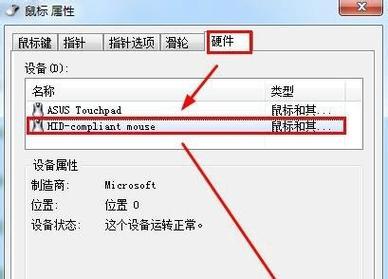
了解休眠和睡眠模式的区别
在开始设置之前,我们需要了解休眠模式和睡眠模式的区别。休眠模式是指将计算机中所有数据保存到硬盘,并关闭计算机的状态,以节省能源。睡眠模式是指计算机停止运行,并将所有数据保存到内存中,以便稍后恢复。在设置不休眠的Win7系统时,我们实际上是要禁用休眠模式。
进入电源选项设置
要进行系统设置,首先需要进入电源选项。点击“开始”菜单,在搜索栏中输入“电源选项”,然后点击打开该设置。

选择合适的电源计划
在电源选项窗口中,会出现多个电源计划可供选择。我们需要根据自己的需求选择合适的电源计划。一般来说,选择“高性能”计划会让电脑保持运行状态,而不会休眠。
修改电源计划设置
点击选定的电源计划后面的“更改计划设置”链接,进入电源计划设置页面。在此页面,可以修改一些电源选项,包括休眠和显示。
禁用休眠模式
在电源计划设置页面中,点击“更改高级电源设置”链接,进入高级电源选项。在高级电源选项中,找到“睡眠”下的“休眠后”,将其设置为“从不”。
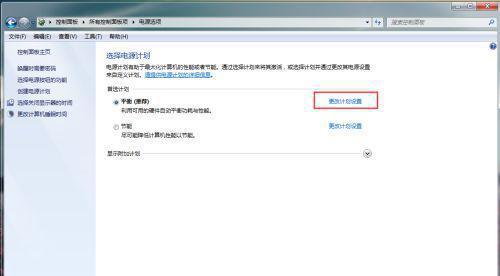
调整显示时间
除了禁用休眠模式外,我们还可以调整显示时间,以避免屏幕长时间不活动而导致系统自动休眠。在高级电源选项中,找到“显示”下的“关闭显示器”,将其设置为一个较长的时间。
检查屏幕保护程序
屏幕保护程序也可能导致系统自动休眠。我们需要检查屏幕保护程序的设置,并将其关闭或将休眠时间设置得足够长。
防止鼠标和键盘休眠
有时候,长时间不使用鼠标和键盘也会导致系统自动休眠。我们可以通过修改设备管理器中鼠标和键盘的设置,来防止它们进入休眠模式。
禁用系统睡眠功能
除了禁用休眠模式外,我们还可以禁用系统的睡眠功能。在命令提示符中输入“powercfg-hoff”命令,并按回车键执行,即可禁用系统睡眠功能。
避免运行特定程序时休眠
有些程序会在长时间不使用时触发系统自动休眠。我们可以在“控制面板”中的“程序和功能”中找到这些程序,并进行相应的设置以避免休眠。
使用第三方工具
除了系统自带的设置之外,我们还可以使用第三方工具来控制系统休眠。这些工具通常提供更多的选项和定制功能,可以更精细地控制电脑的休眠行为。
注意散热问题
长时间运行的电脑容易产生过热现象,因此在设置电脑不休眠时,我们需要注意散热问题,保证电脑正常运行。
定期维护电脑
定期维护电脑可以确保其运行顺畅,并避免一些潜在的问题。清理垃圾文件、进行病毒扫描、更新驱动程序等都是维护电脑的重要步骤。
注意电脑安全
长时间不休眠的电脑可能会增加被黑客攻击的风险。我们需要注意电脑的安全,及时更新防火墙、安装杀毒软件,并保持操作系统和应用程序的更新。
通过以上设置,我们可以让Win7系统的电脑不休眠,从而完成一些需要持续运行的任务。但需要注意的是,长时间不休眠可能会导致电脑过热和安全风险,因此我们需要注意散热和电脑安全问题,并定期维护电脑,以确保其正常运行。
版权声明:本文内容由互联网用户自发贡献,该文观点仅代表作者本人。本站仅提供信息存储空间服务,不拥有所有权,不承担相关法律责任。如发现本站有涉嫌抄袭侵权/违法违规的内容, 请发送邮件至 3561739510@qq.com 举报,一经查实,本站将立刻删除。